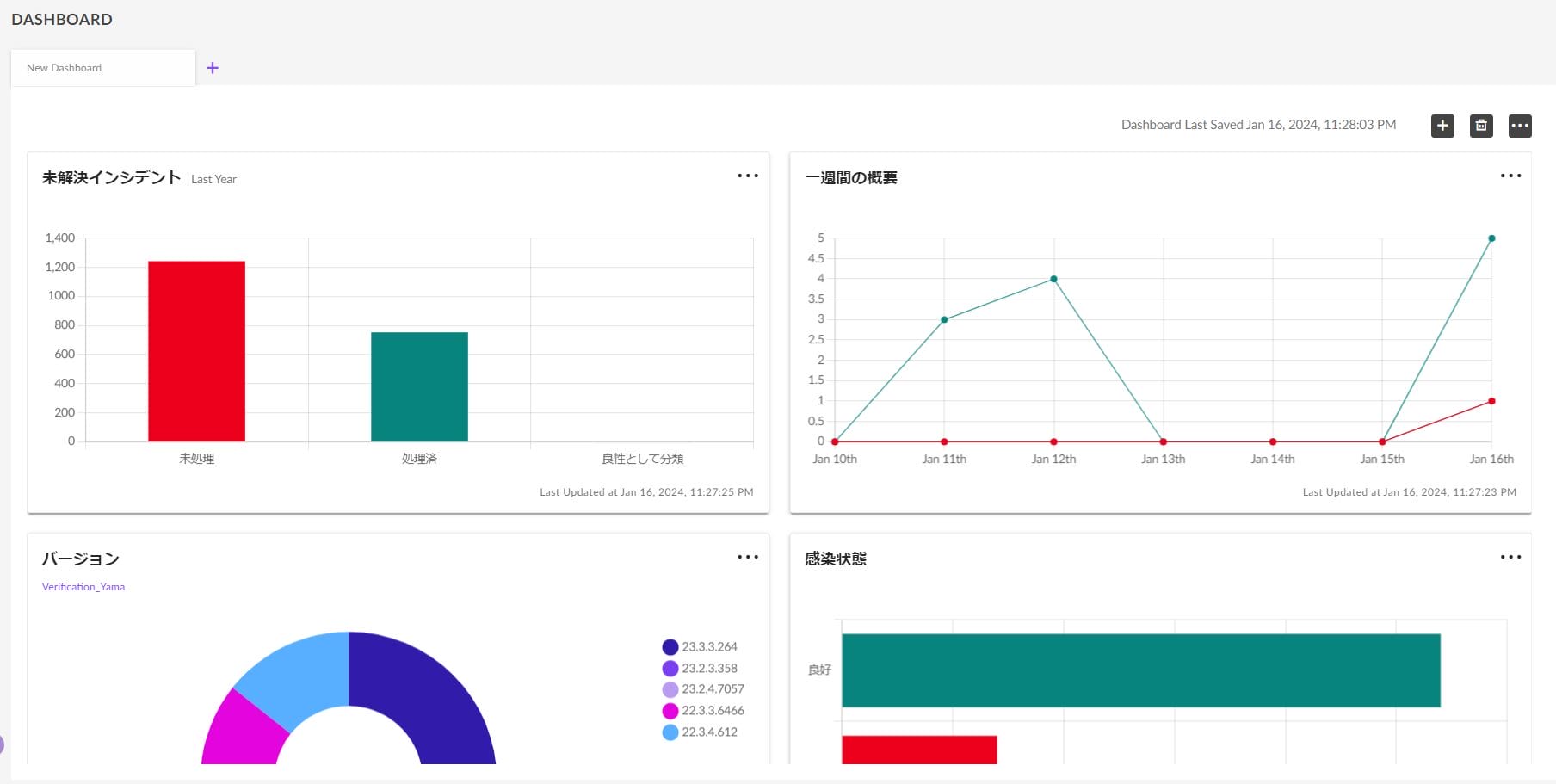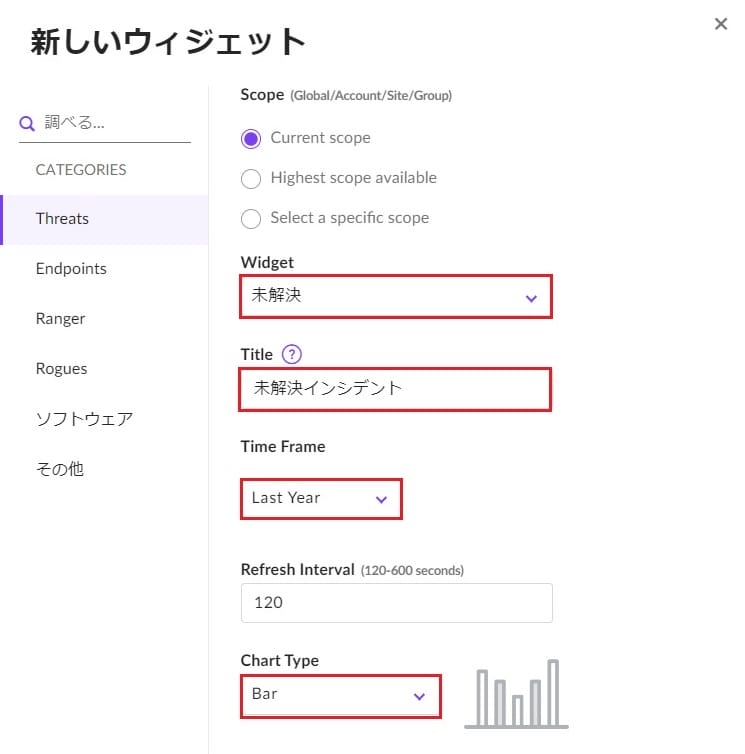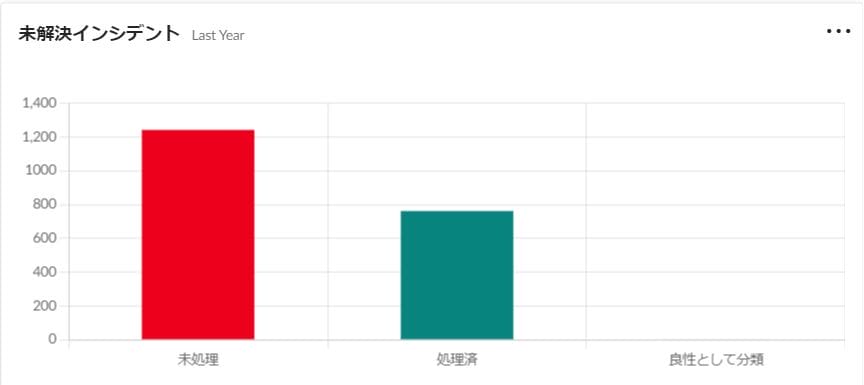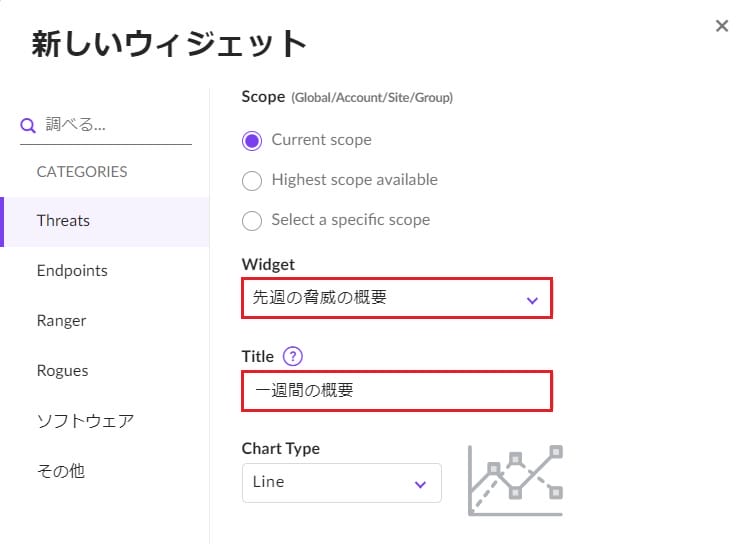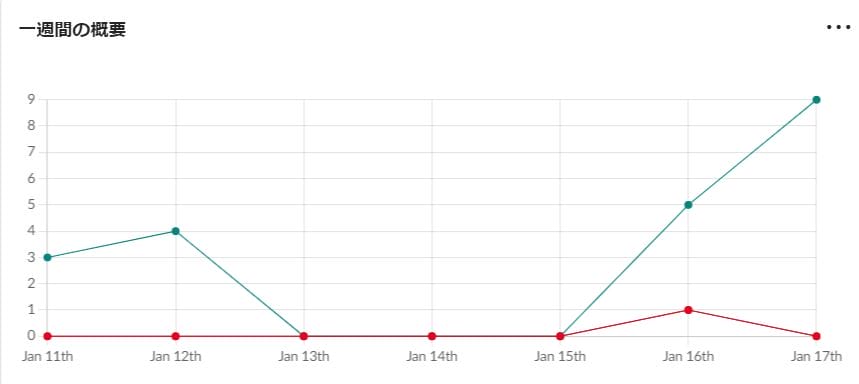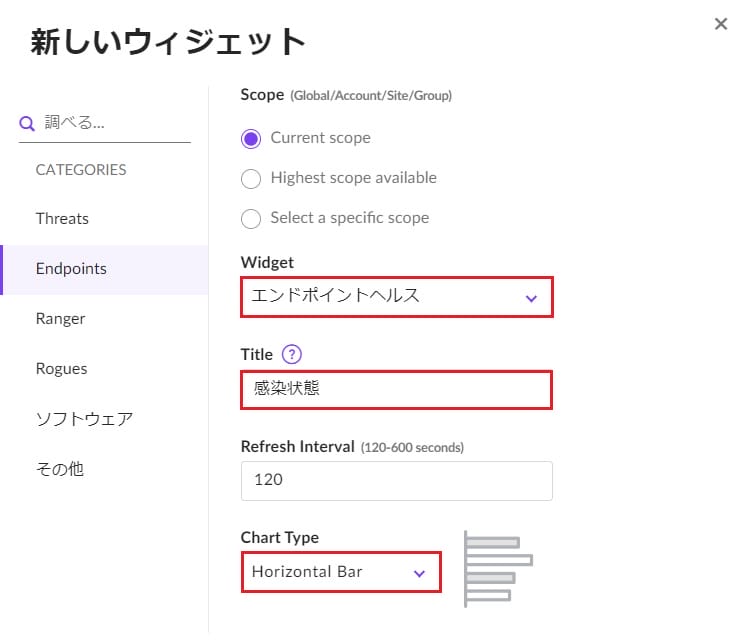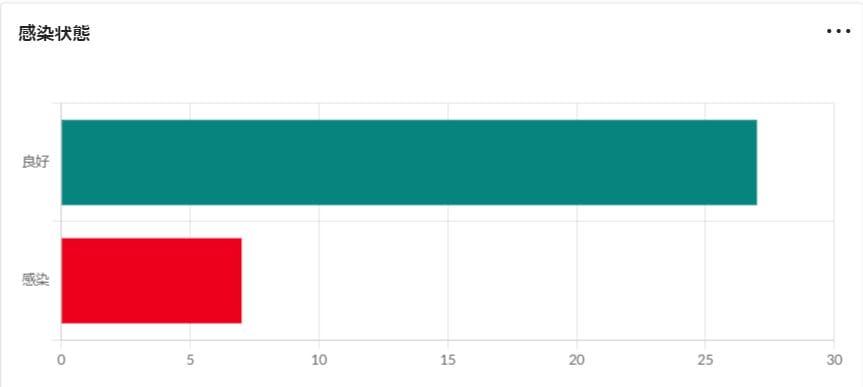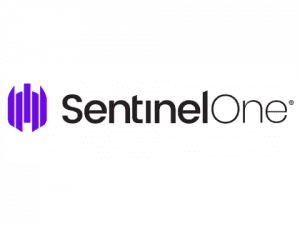SentinelOneのダッシュボード
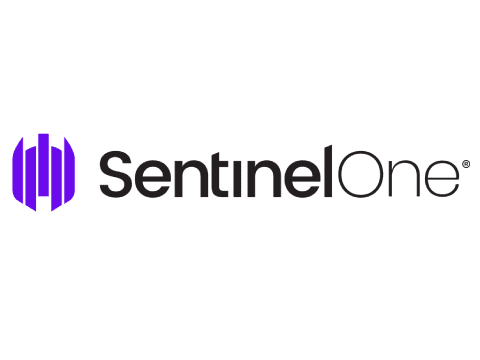
SentinelOne管理コンソールのTop画面にあたる「ダッシュボード」について、カスタマイズ例と共にご紹介します。
SentinelOne 管理コンソールの「ダッシュボード」について
管理コンソールのTop画面にあたるのが、ダッシュボード。
ウィジェット形式(窓のようなもの)で、レイアウトを自由にカスタマイズ可能です。
もちろん初期レイアウトのままのご利用も可能ですが、優先的に必要となる情報に厳選して
カスタマイズしてみることを、おススメいたします。
ここでは、ウィジェットのカスタマイズ例を3つご紹介します。
それぞれ、タイトルを分かりやすく書き換えたり、グラフ形式(Chart Type)を変更しています。
1.「未解決インシデント」 (Threats)
ポイント:まだ確認していないインシデントが、防御状況(処理/未処理)ごとに一目でわかるグラフ
なお、このグラフをクリックすることにより、該当のインシデント画面に遷移が可能で、速やかにインシデントの詳細確認・対応に移ることができます。
2.「一週間の概要」 (Threats)
ポイント:直近 一週間のインシデント発生件数が一目でわかるグラフ
3.「感染状態」 (Endpoints)
ポイント:現時点で感染状態にある端末数が一目でわかるグラフ
こちらもグラフをクリックすることで、該当する端末リストの画面に遷移可能です。
おわりに
本記事では、SentinelOne 管理コンソールの「ダッシュボード」のカスタマイズ例をご紹介しました。
カスタマイズしたレイアウトは、ログイン管理者単位で保存されます。
また、作成したレイアウトのダウンロード/アップロード(jsonファイル)も可能なため、
ひな形として他の管理者と共有することもできます。
様々なタイプのウィジェットが用意されていますが、
一目見て、優先すべき対応の判断ができるレイアウトであることが大切です。
是非、ダッシュボード作りの参考にしてみてください。